Manual do Usuário do iPad
- Manual do Usuário do iPad
- O que há de novo no iPadOS
- Modelos compatíveis
-
- Desperte e desbloqueie
- Ajuste o volume
- Altere ou desative os sons
- Acesse recursos a partir da tela Bloqueada
- Abra apps na tela de Início
- Faça uma captura da tela ou gravação da tela
- Mude ou bloqueie a orientação da tela
- Altere a imagem de fundo
- Amplie um app para preencher a tela
- Arraste e solte
- Busque com o iPad
- Use o AirDrop para enviar itens
- Realize ações rápidas
- Use e personalize a Central de Controle
- Visualize e organize a Visualização Hoje
- Carregue e monitore a bateria
- Aprenda o significado dos ícones de estado
- Viaje com o iPad
-
-
- Visualize mapas
- Encontre lugares
- Olhe ao redor
- Marque lugares
- Obtenha informações sobre um lugar
- Compartilhe lugares
- Salve lugares favoritos
- Crie coleções
- Obtenha informações de trânsito e tempo
- Obtenha itinerários
- Siga itinerários ponto a ponto
- Faça tours com Flyover no Mapas
- Ajude a melhorar o Mapas
-
- Visualize fotos e vídeos
- Edite fotos e vídeos
- Edite Live Photos
- Edite fotos no modo Retrato
- Organize fotos em álbuns
- Busque no Fotos
- Compartilhe fotos e vídeos
- Visualize Memórias
- Encontre pessoas no Fotos
- Explore fotos por local
- Use as Fotos do iCloud
- Compartilhe fotos com os Álbuns Compartilhados do iCloud
- Use o Meu Compartilhamento de Fotos
- Importe fotos e vídeos
- Imprima fotos
- Atalhos
- Bolsa
- Dicas
-
- Compartilhe sua conexão à internet
- Faça e receba ligações telefônicas
- Use o iPad como um segundo monitor para o Mac
- Passe tarefas entre o iPad e o Mac
- Corte, copie e cole entre o iPad e o Mac
- Use USB para conectar o iPad e o computador
- Sincronize o iPad com o computador
- Transfira arquivos entre o iPad e o computador
-
-
- Reiniciar o iPad
- Atualize o iPadOS
- Faça o backup do iPad
- Retorne os ajustes do iPad aos padrões
- Restaure todo o conteúdo de um backup
- Recupere itens comprados e apagados
- Venda ou doe o iPad
- Apague todo o conteúdo e ajustes
- Restaure o iPad aos ajustes de fábrica
- Instale ou remova perfis de configuração
-
- Comece a usar os recursos de acessibilidade
-
-
- Ative e treine o VoiceOver
- Altere os ajustes do VoiceOver
- Aprenda os gestos do VoiceOver
- Use gestos do VoiceOver para operar o iPad
- Use o rotor para controlar o VoiceOver
- Use o teclado na tela
- Escreva com o dedo
- Use o VoiceOver com um teclado externo da Apple
- Use o VoiceOver para digitar braille na tela
- Use uma linha braille
- Personalize gestos e atalhos de teclado
- Use o VoiceOver com um dispositivo apontador
- Use o VoiceOver em apps
- Zoom
- Lupa
- Tela e Tamanho do Texto
- Movimento
- Conteúdo Falado
- Descrições de Áudio
-
-
- Informações importantes sobre segurança
- Informações importantes sobre manuseio
- Obtenha informações sobre o iPad
- Visualize ou altere os ajustes de celular
- Descubra mais recursos sobre softwares e serviços
- Declaração de conformidade com a FCC
- Declaração de conformidade com o ISED Canadá
- Informações do Laser de Classe 1
- A Apple e o meio ambiente
- Informações sobre descarte e reciclagem
- Declaração de conformidade com a ENERGY STAR
- Copyright
Reproduza músicas no iPad
Use Reproduzindo no app Música ![]() para mostrar letras e reproduzir, pausar, pular, reproduzir em ordem aleatória e repetir músicas.
para mostrar letras e reproduzir, pausar, pular, reproduzir em ordem aleatória e repetir músicas.
Controle a reprodução
Toque no reprodutor na parte inferior direita da tela para mostrar a tela Reproduzindo, onde você pode usar estes controles:
Controle | Descrição | ||||||||||
Reproduzir a música atual. | |||||||||||
Pausar a reprodução. | |||||||||||
Avançar para a música seguinte. Mantenha pressionado para avançar pela música atual. | |||||||||||
Retornar ao início da música. Toque novamente para reproduzir a música anterior de um álbum ou playlist. Mantenha pressionado para retroceder pela música atual. | |||||||||||
Oculte o botão da tela Reproduzindo. | |||||||||||
Toque para obter mais opções. | |||||||||||
Mostre as letras sincronizadas (não disponível para todas as músicas). | |||||||||||
Transmitir músicas para dispositivos compatíveis com Bluetooth ou AirPlay. | |||||||||||
Veja a fila A Seguir. | |||||||||||
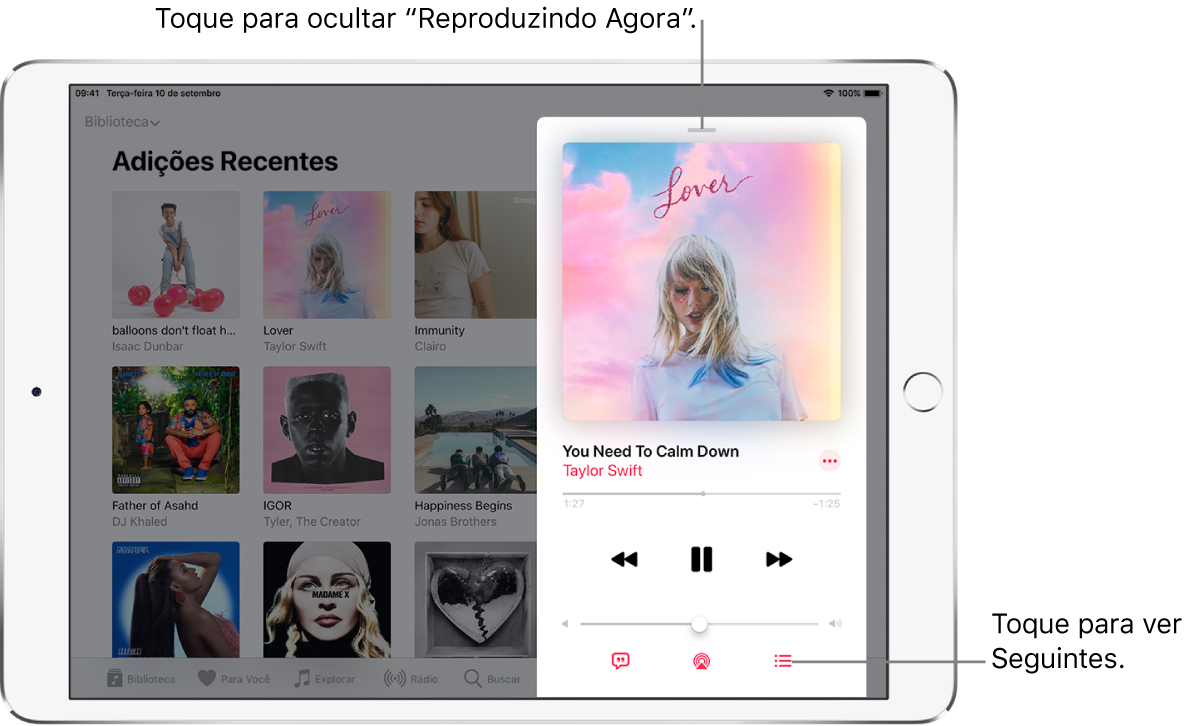
Ajuste o volume, veja os detalhes da música e muito mais
A tela Reproduzindo contém opções adicionais para controlar e acessar músicas.
Ajustar o volume: arraste o controle deslizante de volume.
Você também pode usar os botões de volume na lateral do iPad.
Navegar para o artista, álbum ou playlist: toque no nome do artista abaixo do nome da música e escolha ir para o artista, álbum ou playlist.
Explorar qualquer ponto da música: arraste o cursor de reprodução.
Veja letras sincronizadas
Você pode ver letras sincronizadas para muitas músicas no Apple Music.
Toque no reprodutor para abrir Reproduzindo.
Toque em
 para mostrar as letras sincronizadas com a música.
para mostrar as letras sincronizadas com a música.Toque em
 novamente para retornar para Reproduzindo.
novamente para retornar para Reproduzindo.
Para ver toda a letra de uma música, toque em ![]() e toque em “Ver Letra Completa”.
e toque em “Ver Letra Completa”.
Nota: uma assinatura do Apple Music é necessária para visualizar letras de músicas.
Use a fila A Seguir
Toque no reprodutor para abrir Reproduzindo.
Toque em
 e toque em uma música para reproduzir a música e as seguintes.
e toque em uma música para reproduzir a música e as seguintes.Para reordenar a lista, arraste
 .
.Toque em
 novamente para retornar para Reproduzindo.
novamente para retornar para Reproduzindo.
Para adicionar músicas e vídeos à fila A Seguir ao explorar ou reproduzir músicas, mantenha a música, o álbum, a playlist ou o vídeo pressionado e toque em “Reproduzir a Seguir” para reproduzir a música ou vídeo imediatamente após o item em reprodução. Toque em “Reproduzir por Último” para adicionar o item ao final da fila.
Dica: se você estiver usando o HomePod para transmitir músicas e seus amigos estiverem na mesma rede Wi-Fi, eles podem adicionar e reordenar os itens da fila A Seguir. Para saber mais sobre como acessar o alto-falante HomePod, consulte o Manual do Usuário do HomePod.
Veja as reproduções recentes
Toque no reprodutor para abrir Reproduzindo.
Toque em
 e passe o dedo para baixo para ver o histórico de reprodução.
e passe o dedo para baixo para ver o histórico de reprodução.Toque em uma música no histórico para reproduzi-la. Toque em Limpar para remover o histórico de reprodução.
Obtenha controles de áudio na tela Bloqueada ou ao usar outro app
Abra a Central de Controle e toque no cartão de áudio.
Transmita músicas para dispositivos compatíveis com Bluetooth ou AirPlay
Toque no reprodutor para abrir Reproduzindo.
Toque em
 e escolha um dispositivo.
e escolha um dispositivo.
Consulte Reproduza áudio em um HomePod, Apple TV ou TV inteligente.
Nota: você pode reproduzir a mesma música em vários dispositivos compatíveis com AirPlay 2, como dois ou mais alto-falantes HomePod. Você também pode emparelhar dois conjuntos de AirPods com um iPad e curtir a mesma música ou filme com um amigo. Consulte Controle áudio em vários dispositivos compatíveis com AirPlay 2 e Compartilhe áudio com AirPods e fones de ouvido Beats.








